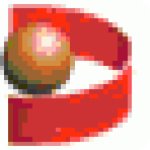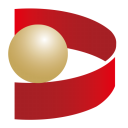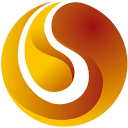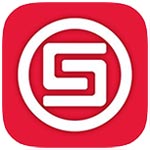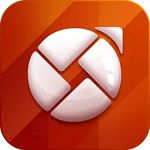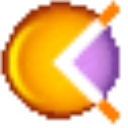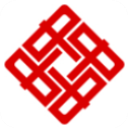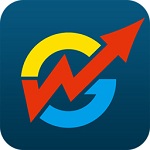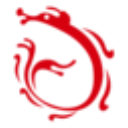老司机为你解决win10系统微软拼音动态词频调整灰色无法开启的对策
作者:075玩 来源:互联网 2023-07-20 02:00:09
随着电脑的使用率越来越高,我们有时候可能会遇到win10系统微软拼音动态词频调整灰色无法开启的问题,如果我们遇到了win10系统微软拼音动态词频调整灰色无法开启的问题,要怎么处理win10系统微软拼音动态词频调整灰色无法开启呢?我们只用1、当前使用微软账户登录; 2、按下【win+i】打开设置,拉到下面点击【隐私】;就行了;接下来给大家带来win10系统微软拼音动态词频调整灰色无法开启的详细解决方法: 出现这样的问题是由于关闭了系统中“了解我”所致,下面win10之家小编给大家分享下处理方法!步骤:1、当前使用微软账户登录;2、按下【win+i】打开设置,拉到下面点击【隐私】;
出现这样的问题是由于关闭了系统中“了解我”所致,下面win10之家小编给大家分享下处理方法!步骤:1、当前使用微软账户登录;2、按下【win+i】打开设置,拉到下面点击【隐私】; 3、在左侧点击【语音、墨迹书写和键入】,在右侧点击“了解我”,在弹出的提示框中点击“打开”即可
3、在左侧点击【语音、墨迹书写和键入】,在右侧点击“了解我”,在弹出的提示框中点击“打开”即可 4、在在弹出的提示中点击【打开】;
4、在在弹出的提示中点击【打开】; www.w10zj.com设置完成后重新打开微软输入法设置界面进行设置即可将“动态词频调整”打开。
www.w10zj.com设置完成后重新打开微软输入法设置界面进行设置即可将“动态词频调整”打开。
以上就是小编分享的win10系统微软拼音动态词频调整灰色无法开启的解决方法小伙伴们都学会了吗?不会的朋友赶快来学习一下吧。
关 键 词:
- 上一篇:win7访问网上邻居需要账户密码解决办法 连接网上邻居账户密码
- 下一篇:返回列表
相关阅读
- 老司机为你解决win10系统微软拼音动态词频调整灰色无法开启的对策
- win7访问网上邻居需要账户密码解决办法 连接网上邻居账户密码
- 技术编辑操作win7系统360安全卫士启用蓝屏修复功能的措施
- 大师为你解决win10系统启用360软件小助手的详细方案
- 大师为你解答win10系统家庭版激活密匙安装的图文方案
- 技术员传授win7系统无法运行尾行3游戏的办法介绍
- 老司机教你处理win10系统安装火狐自带有道网页翻译的方案介绍
- 使用Media Creation Tool 重装win10 纯净版的教程
- 老司机帮你win10系统安装ie10 64位的技巧
- 图文阐述win10系统安装ttf不是有效的字体文件的思路
推荐应用换一换
- 本类推荐
- 本类排行
- 1老司机为你解决win10系统微软拼音动态词频调整灰色无法开启的对策
- 2win7访问网上邻居需要账户密码解决办法 连接网上邻居账户密码
- 3技术编辑操作win7系统360安全卫士启用蓝屏修复功能的措施
- 4大师为你解决win10系统启用360软件小助手的详细方案
- 5大师为你解答win10系统家庭版激活密匙安装的图文方案
- 6技术员传授win7系统无法运行尾行3游戏的办法介绍
- 7老司机教你处理win10系统安装火狐自带有道网页翻译的方案介绍
- 8使用Media Creation Tool 重装win10 纯净版的教程
- 9老司机帮你win10系统安装ie10 64位的技巧
- 10图文阐述win10系统安装ttf不是有效的字体文件的思路
- 热门软件
- 热门标签








 萌侠挂机(无限盲盒)巴兔iPhone/iPad版
萌侠挂机(无限盲盒)巴兔iPhone/iPad版 新塔防三国-全民塔防(福利版)巴兔安卓折扣版
新塔防三国-全民塔防(福利版)巴兔安卓折扣版 皓月屠龙(超速切割无限刀)巴兔iPhone/iPad版
皓月屠龙(超速切割无限刀)巴兔iPhone/iPad版 异次元主公(SR战姬全免)巴兔iPhone/iPad版
异次元主公(SR战姬全免)巴兔iPhone/iPad版 火柴人归来(送兔年天空套)巴兔安卓版
火柴人归来(送兔年天空套)巴兔安卓版 大战国(魂环打金大乱斗)巴兔安卓版
大战国(魂环打金大乱斗)巴兔安卓版 世界异化之后(感性大嫂在线刷充)巴兔安卓版
世界异化之后(感性大嫂在线刷充)巴兔安卓版 云上城之歌(勇者之城)巴兔安卓折扣版
云上城之歌(勇者之城)巴兔安卓折扣版 武动六界(专属定制高返版)巴兔安卓折扣版
武动六界(专属定制高返版)巴兔安卓折扣版 主公带我飞(打金送10万真充)巴兔安卓版
主公带我飞(打金送10万真充)巴兔安卓版 龙神之光(UR全免刷充)巴兔安卓版
龙神之光(UR全免刷充)巴兔安卓版 风起苍岚(GM狂飙星环赞助)巴兔安卓版
风起苍岚(GM狂飙星环赞助)巴兔安卓版 仙灵修真(GM刷充1元神装)巴兔安卓版
仙灵修真(GM刷充1元神装)巴兔安卓版 绝地枪王(内玩8888高返版)巴兔iPhone/iPad版
绝地枪王(内玩8888高返版)巴兔iPhone/iPad版 火柴人归来(送兔年天空套)巴兔iPhone/iPad版
火柴人归来(送兔年天空套)巴兔iPhone/iPad版 世界异化之后(感性大嫂在线刷充)巴兔iPhone/iPad版
世界异化之后(感性大嫂在线刷充)巴兔iPhone/iPad版 大战国(魂环打金大乱斗)巴兔iPhone/iPad版
大战国(魂环打金大乱斗)巴兔iPhone/iPad版 主公带我飞(打金送10万真充)巴兔iPhone/iPad版
主公带我飞(打金送10万真充)巴兔iPhone/iPad版